
Metoda cea mai simplă
Instalați aplicația pe Android prin Google Play este foarte ușor. Pentru aceasta, efectuați următoarele acțiuni:
Pasul 1. Accesați Market Play. Veți găsi pictograma acestui client pe desktop sau, în cazuri extreme, în meniu.

Pasul 2: Veți fi duși pe pagina de pornire Google Play. Puteți încerca să găsiți aplicația care vă interesează să o utilizați sau să folosiți șirul de căutare situat chiar în partea de sus.
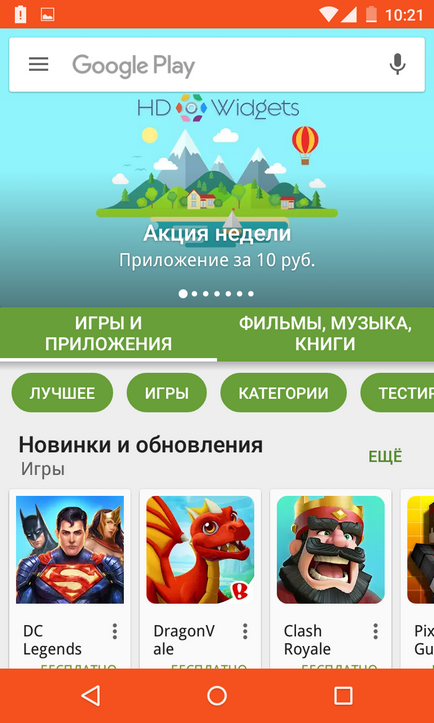
Pasul 3. Când ajungeți la pagina programului sau jocului - faceți clic pe butonul verde "Instalare". Imediat procesul de descărcare va începe, după care începe instalarea. Dacă intenționați să instalați jocul, atunci puteți fi oferit să îl descărcați prin Wi-Fi pentru a salva traficul. Depinde de tine să decideți dacă sunteți de acord cu acest lucru.
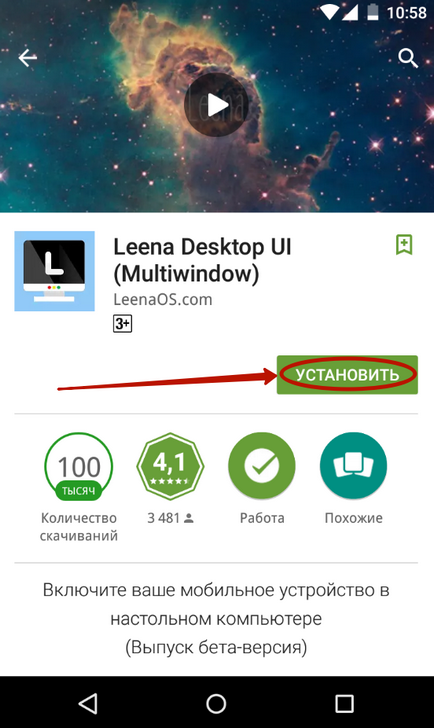
Asta e tot. De obicei, pictograma aplicației instalate apare imediat pe desktop. Dacă nu se întâmplă acest lucru, căutați-l în meniu. În cazul în care descărcarea nu pornește sau există alte probleme, citiți despre motivul pentru care piața Play nu ar putea funcționa.
Utilizarea computerului și a browserului acestuia
Pasul 1. Accesați play.google.com - aici este localizat magazinul de aplicații creat de gigantul de căutare.
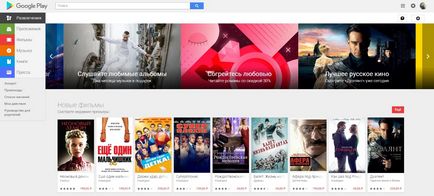
Pasul 3. Orice modalitate convenabilă constă în găsirea unui program pe care doriți să îl instalați.
Pasul 4. Faceți clic pe butonul verde corespunzător.
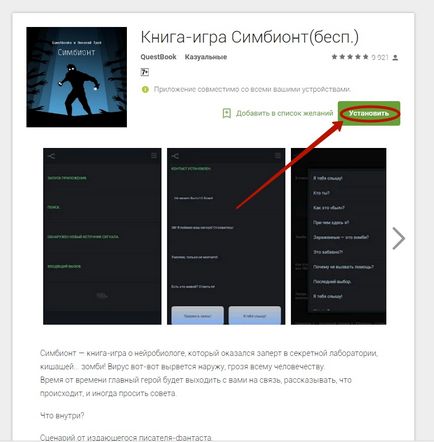
Pasul 5. Acum, selectați dispozitivul pe lista sugerată, pe care trebuie instalată aplicația. Apoi faceți clic pe butonul verde "Instalare".
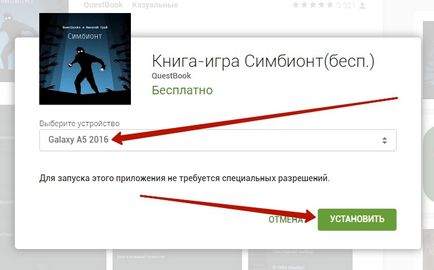
Pasul 6. Dacă dispozitivul rulează Android 5.0 sau o versiune mai veche a sistemului de operare, va trebui să oferiți permisiuni specifice făcând clic pe butonul "Accept". În versiunile Android 6.0 și ulterioare, acest lucru se face pe dispozitivul însuși, deja în cursul utilizării programului.
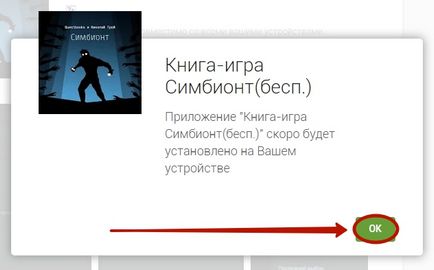
Descărcarea de la o resursă terță parte
Practic orice aplicație destinată Android este un fișier separat cu extensia .apk. Prin urmare, nu este necesar să îl descărcați pe Google Play. Puteți utiliza anumite resurse ale unor terțe părți. Dar un magazin online de la o companie americană oferă o serie de avantaje:
- Căutare convenabilă;
- Detalii despre fiecare program și joc;
- Nu este nevoie să utilizați un PC;
- Aproape lipsa de probabilitate de a descărca virusul.
În ceea ce privește resursele terță parte, avantajul lor este doar că puteți descărca chiar și gratuit jocul sau programul distribuit pe Google Play pentru bani. Dar această descărcare are o serie de dezavantaje:
- Adesea trebuie să utilizați un computer;
- Adesea, sub masca aplicațiilor, virusii se răspândesc;
- Programul nu va fi actualizat automat.
Teoretic, puteți descărca utilitarele fără a conecta dispozitivul la computer. Este suficient să utilizați orice browser de Internet. Încercați însă să nu faceți acest lucru, dacă nu aveți încă un antivirus. Dacă vă gândiți să îl instalați, citiți următorul articol: "Cel mai bun antivirus pentru Android". De asemenea, în orice caz, trebuie să efectuați următoarele manipulări:
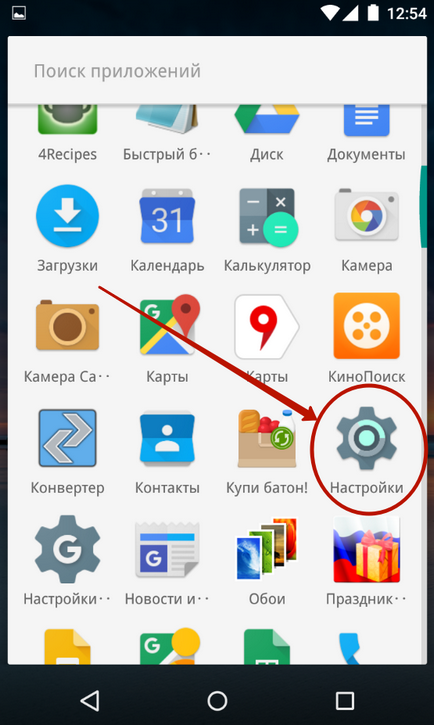
Pasul 2. Mergeți la secțiunea "Securitate".
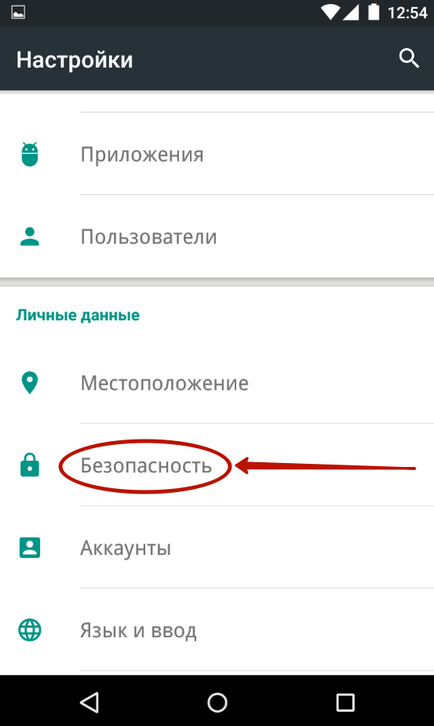
Pasul 3. Activați butonul radio de lângă "Surse necunoscute".
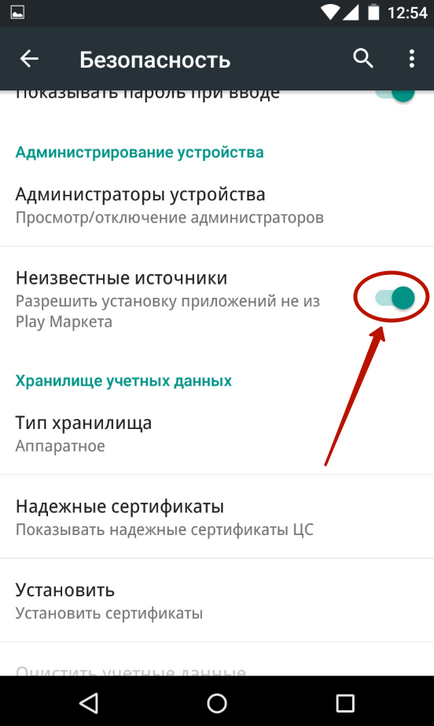
În acest fel, veți permite sistemului de operare să instaleze programe care nu sunt descărcate de pe Google Play.
Transferarea unei aplicații de pe un computer
Pasul 2. Apoi, în unele cazuri, un simplu dublu clic pe un fișier cu extensia .apk ajută. Dar, de cele mai multe ori, acest lucru nu duce la nimic, deoarece sistemul consideră că este o arhivă obișnuită. Prin urmare, trebuie să faceți clic dreapta pe fișier și să selectați "Copiere" din meniul contextual. Sau "tăiați" dacă doriți să mutați acest fișier și nu îl duplicați.
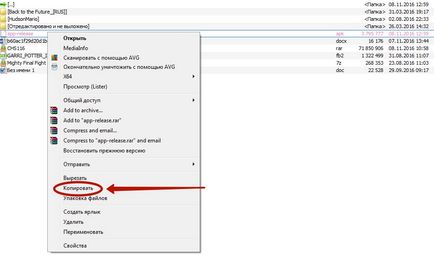
Pasul 3. Acum mergeți la secțiunea "Calculator", aflată în meniul "Start".
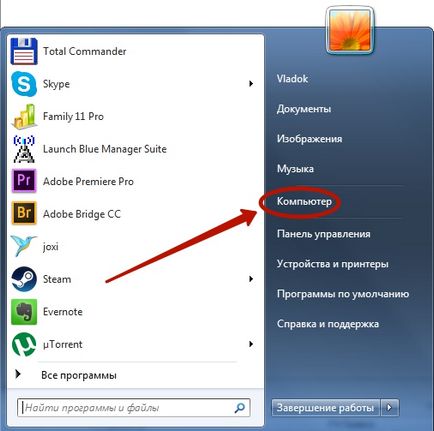
Pasul 4. Schimbați la sistemul de fișiere al dispozitivului conectat.
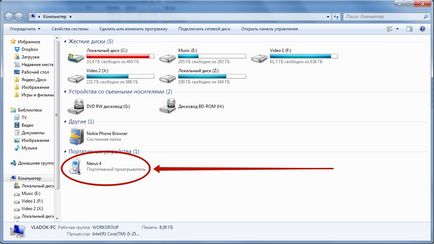
Pasul 5. Mergeți la dosarul în care doriți să copiați fișierul APK. Cel mai bine este dacă este dosarul "Descărcați".
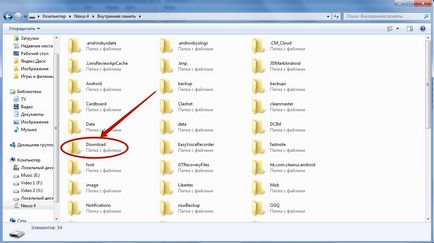
Pasul 6. Faceți clic dreapta pe spațiul liber din acest dosar și apoi selectați "Lipire" din meniul contextual care apare. Sau puteți apăsa doar "Ctrl + V".
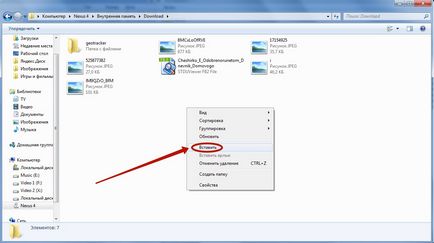
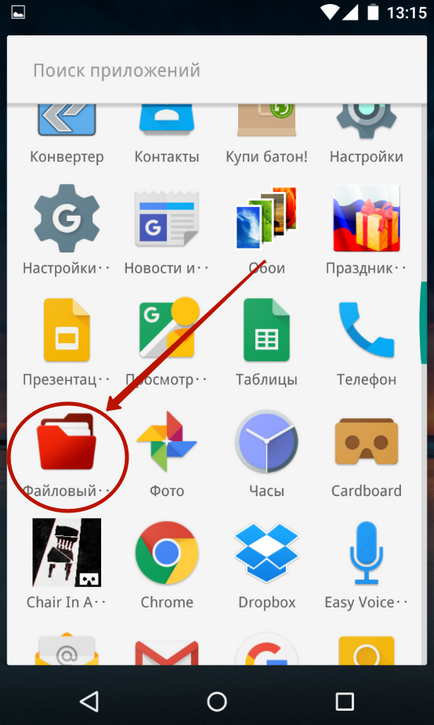
Pasul 8. Accesați dosarul Descărcări (Download).
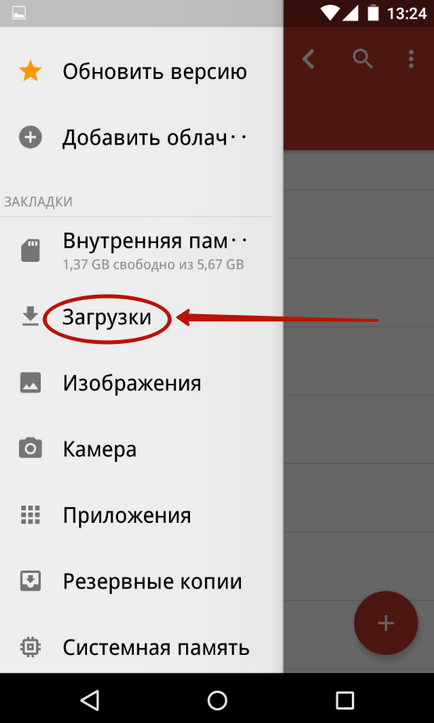
Pasul 9. Faceți clic pe fișierul APK.
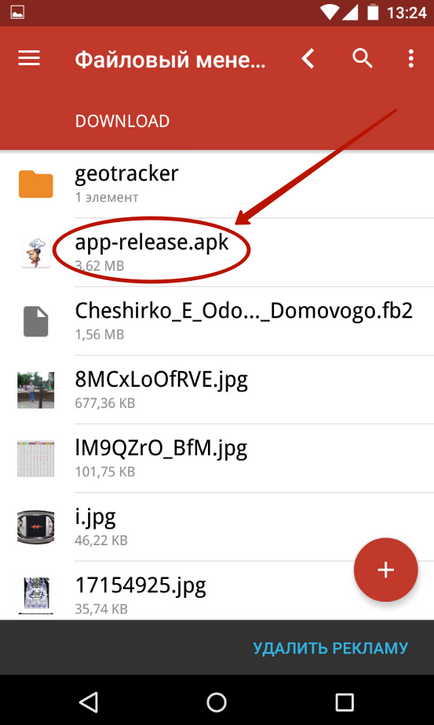
Pasul 10. Faceți clic pe butonul "Instalare". Dați aplicației toate permisiunile, dacă întreabă acest lucru.
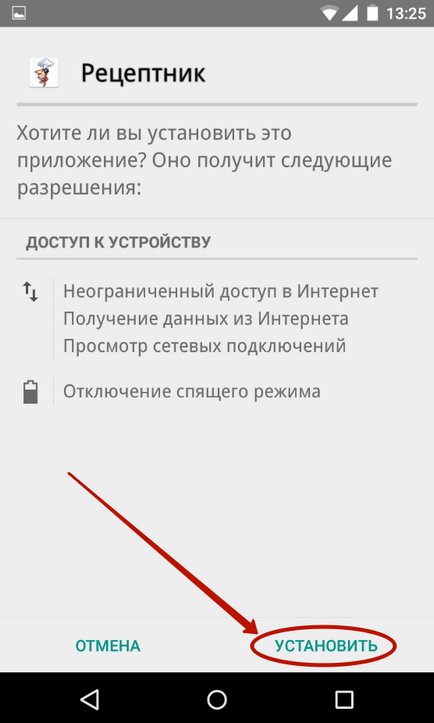
Pasul 11. Apoi, trebuie să așteptați terminarea instalării. Sistemul vă cere să deschideți imediat programul instalat. Puteți anula acest lucru dând clic pe butonul "Terminare".
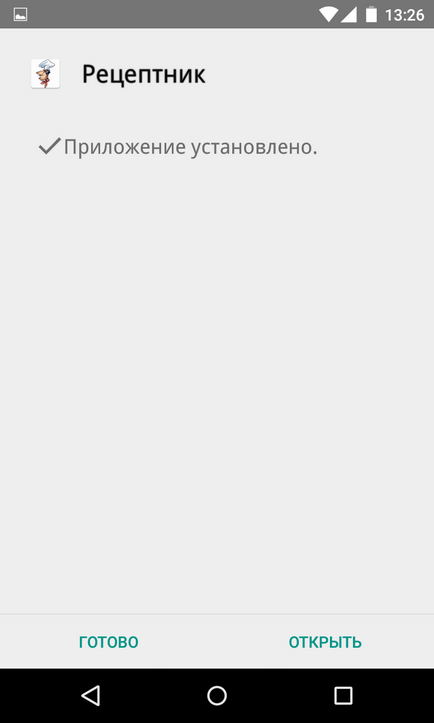
Aceasta finalizează instalarea. Pe desktop, pictograma nu apare - va trebui să o căutați în meniu. În ceea ce privește fișierul APK din dosarul Descărcări, îl puteți șterge acum.
Folosind un cititor de carduri și alte metode
Dacă conexiunea USB nu vă convine, puteți utiliza alte metode de transferare a fișierului APK. De exemplu, puteți scoate o cartelă de memorie de pe dispozitiv și introduceți-o în cititorul de carduri. Dacă aveți acest lucru, atunci ar trebui să îl puteți folosi și, prin urmare, nu vom descrie întreaga procedură de acțiune.
De asemenea, puteți utiliza conexiunea fără fir. De exemplu, aplicația Airdroid este ideală pentru aceste scopuri. care este distribuit gratuit pe Google Play. Despre această metodă și alte metode de conectare la un computer puteți citi în articolul "Cum se sincronizează Android cu PC".
Instalarea aplicației pe o cartelă de memorie
Dacă aveți instalat un card de memorie, multe aplicații vor fi instalate automat pe acesta. Excepția este utilități speciale, care ar trebui să fie doar în memoria încorporată.
În orice moment, puteți muta aplicații pe cardul SD. Acest lucru se face după cum urmează:
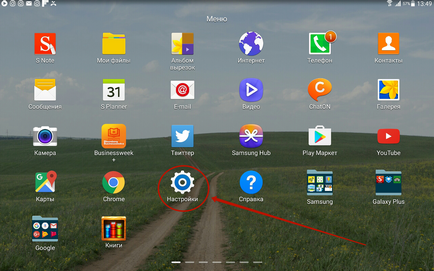
Pasul 2. Accesați secțiunea "Managerul de aplicații". De asemenea, se poate numi "Aplicații". Dacă aveți o tabletă, trebuie mai întâi să treceți la fila "Generalități".
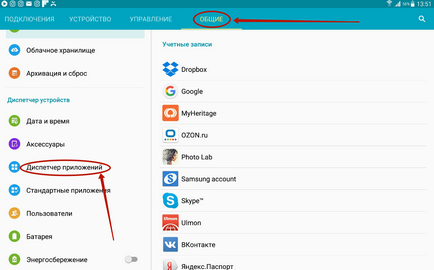
Pasul 3. Accesați fila "Cartelă de memorie SD". Toate programele și jocurile care pot fi mutate în memoria externă sunt afișate aici.
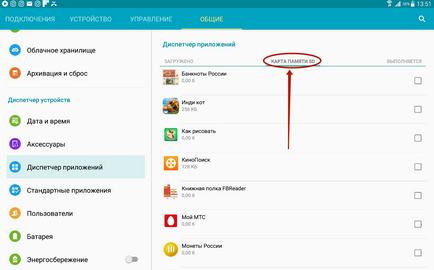
Pasul 4. Faceți clic pe aplicația pe care doriți să o mutați. În meniul care apare, faceți clic pe butonul "Pe cardul de memorie SD". Poate fi numit și "Pe card SD".
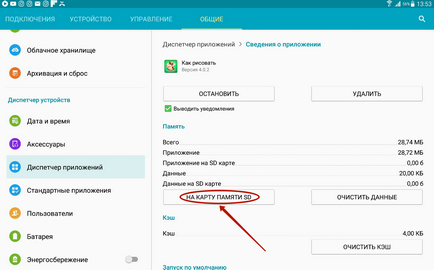
Ramane doar sa asteptati rezultatul!
Articole similare
-
Descărcați aplicația yota, instalați aplicația gratuită iota
-
Descarcă vaci de lapte apk apk pentru Android - descărcare gratuită de divertisment
Trimiteți-le prietenilor: